雨林木风v9.0通过iso文件安装win10系统教程?
作者:佚名 来源:雨林木风系统 2020-01-13 15:04:00
win10技术预览版系统推出后,很多用户都到网上查找对应的iso系统镜像文件。下载完以后,如何安装呢?接下来我们就一起看看怎么通过iso文件安装win10技术预览版系统。
在安装之前,需要做好以下准备工作:
①制作好一个雨林木风v9.0启动u盘,具体制作办法可参考官网文章“雨林木风v9.0一键制作u盘启动盘详细教程”。
②从网上下载一个win10技术预览版系统iso文件,并将其复制到雨林木风启动u盘中。
下面我们就正式开始win10技术预览版的安装操作:
1、将制作好的雨林木风启动u盘插入电脑UsB接口,接着开启电脑,待屏幕上出现开机启动画面后按快捷键进入到雨林木风主菜单页面,选择“【03】运行雨林木风win8pEx86精简版(新机器)”,按回车键确认选项,如下图所示:
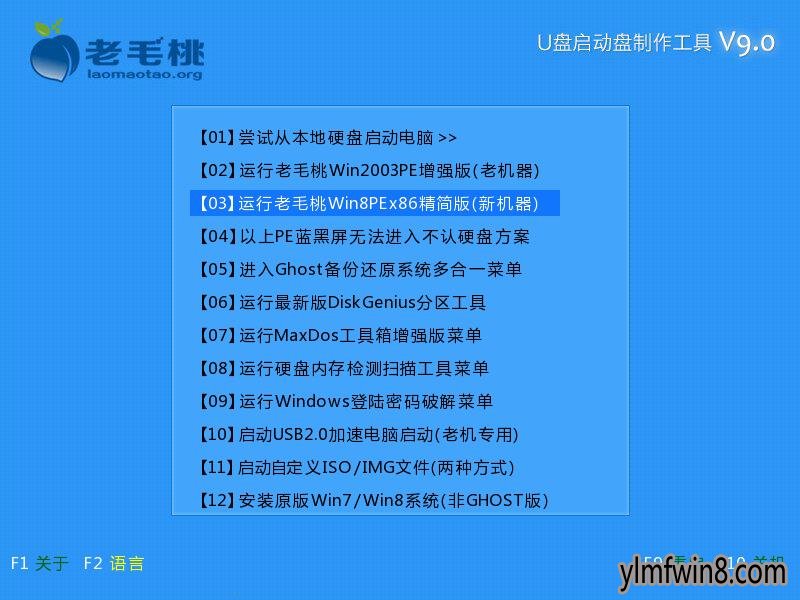
2、进入win8pe系统桌面后,鼠标左键双击打开雨林木风pE装机工具,打开工具主窗口。此时工具会自动扫描磁盘中的系统镜像文件,我们只需在下拉菜单中选择需要安装的win10技术预览版系统iso文件即可,如下图所示:

3、接着选择需要安装系统版本,然后点击选择系统盘(即C盘)作为安装时占用的分区,点击“确定”按钮,如下图所示:
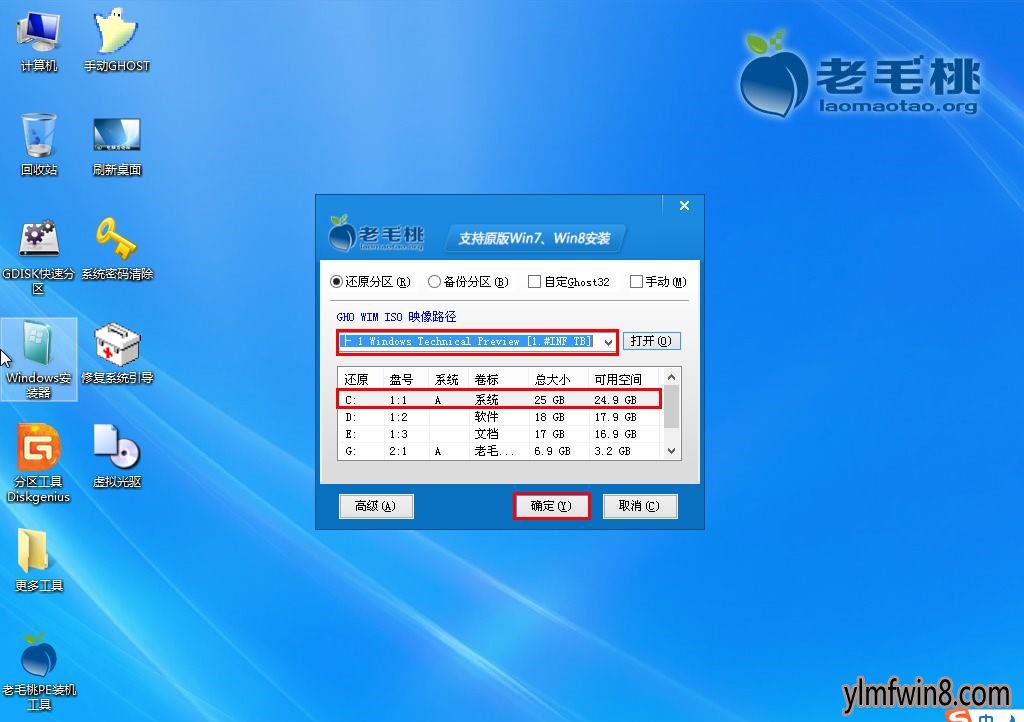
4、随后会弹出一个窗口,提示将系统还原到C盘,我们点击“确定“即可,如下图所示:

5、接下来,我们只需耐心等待程序释放系统iso镜像文件完成即可。完成后电脑会自动重启,并需要我们进行一些设置,如下图所示:
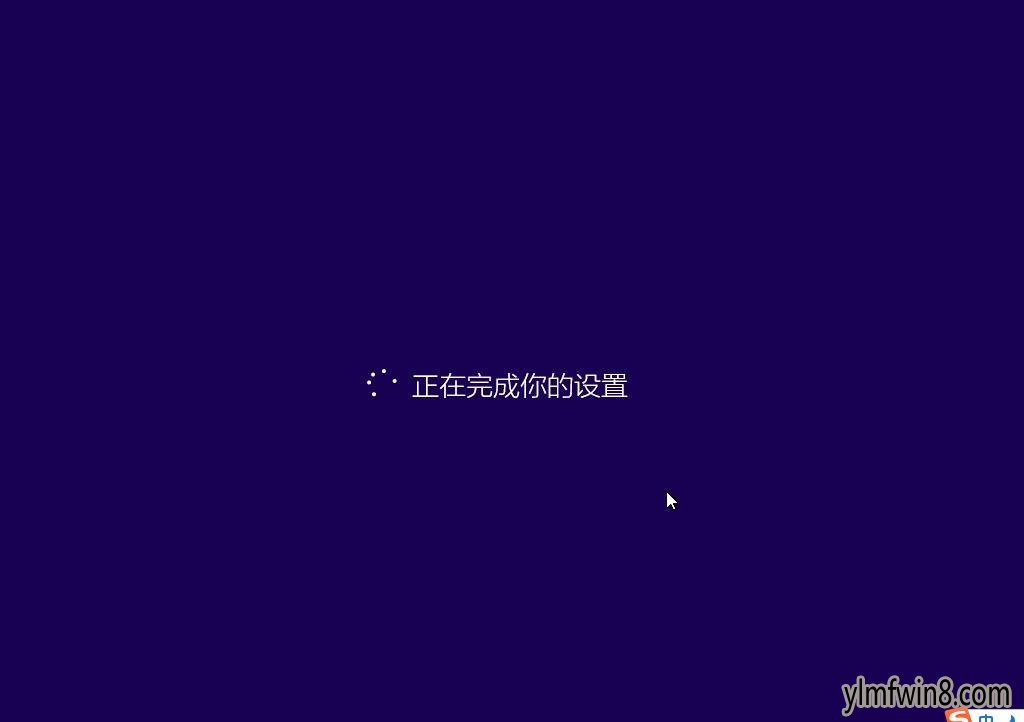
6、设置完成后,我们即可登录到win10技术预览版系统桌面,如下图所示:
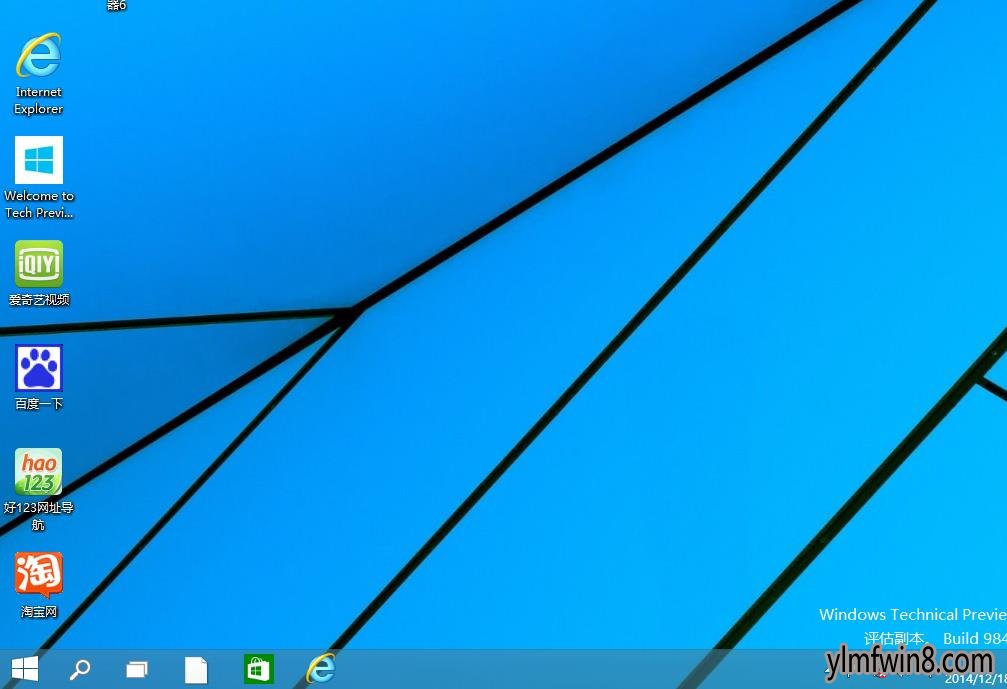
至此,使用iso文件安装win10技术预览版系统大功告成!看起来是不是没有想象的那么复杂呢?那你也不妨动手在自己的电脑上试着进行安装吧!
相关阅读
- 热门手游
- 最新手游
- 本类周排行
- 本类总排行
- 1win8系统没有法安装Flash插件提示证书验证失败如何办
- 2电脑快捷键大全|电脑快捷键使用大全
- 3怎么关闭win8系统的错误报告
- 4win8序列号(可激活windows8所有版本的产品密钥)
- 5win8 ActiveX installer (AxinstSV)是什么服务可以禁止吗?
- 6win8系统点击GiF动画图标没有法显示如何办
- 7win8 dllhost.exe是什么进程?Dllhost.exe进程占用CPU或内存高如何办?
- 8win8系统regsvr32提示DLL不兼容及各种Dll不兼容的处理办法
- 9win8如何删除宽带连接?
- 10win8网页任何关闭所有网页就全关了,关闭提示如何找回?




